不用再为图书排版发愁,这款图书编辑软件,让图书排版印书不再难!
2018-12-24看了这篇文章,5分钟就可以排好一个章节。
从今天起,小兰会用一个系列的篇幅,为大家展示如何用金印客DPS设计排版印刷分享软件,排出一本精美的书籍。
如果你在百度上搜索一下,一定会发现再没有另一款像金印客DPS这样,能自己轻松排出一本专业精美书籍的软件了。那么,金印客DPS要如何使用,怎样才能以最高效的方式排版呢?接下来小兰就会一一给大家介绍。
今天要介绍的是,导入文字以及调整字体、间距、缩进等排版基本技巧。
排版前我先打开DPS软件,选择【新建】—【书】。
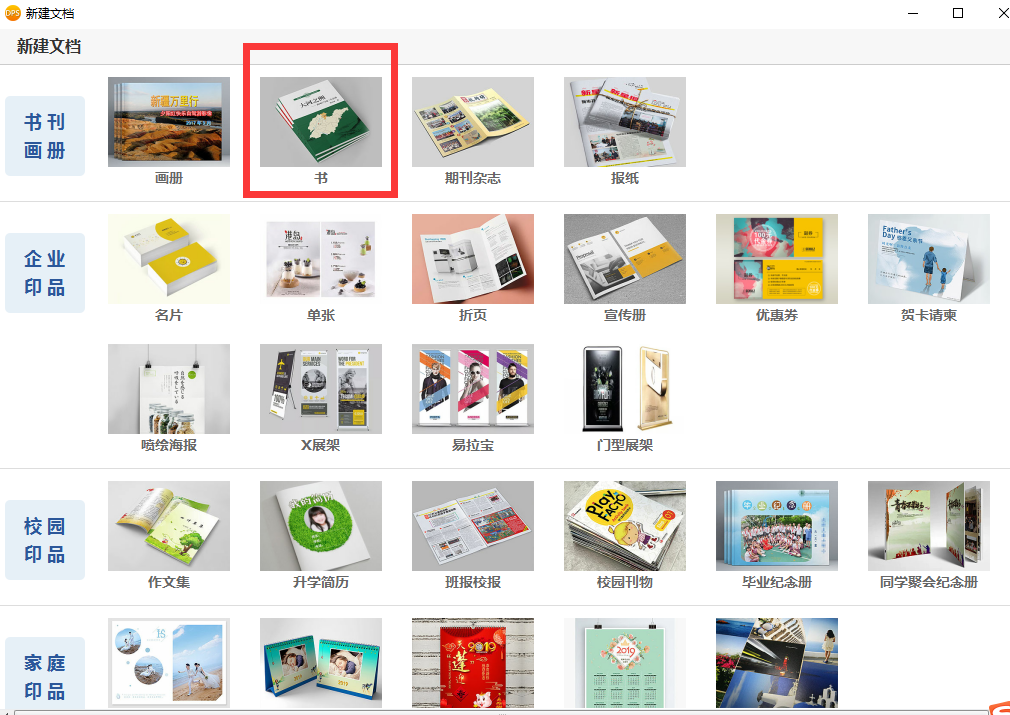
打开【书】,就会出现下面这个参数页面,包括成品尺寸、页面方向、装订方式、装帧工艺、内页页数和页面边距。
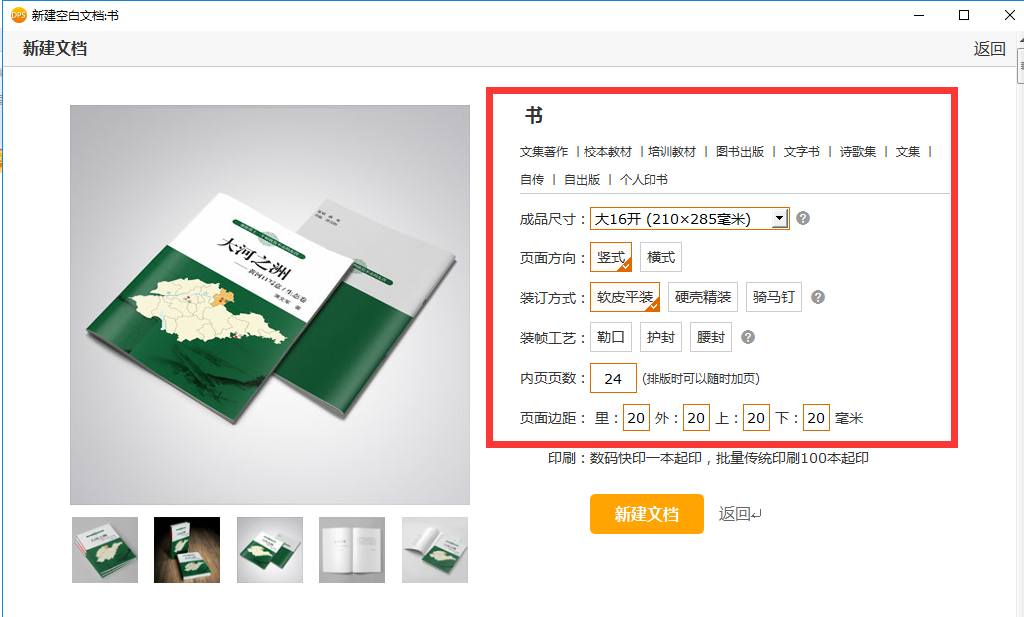
我们可以依据自己的需求,对参数进行修改。比如修改尺寸、或者装订方式,选择装帧工艺等。设置好这些参数之后,我们再根据自己要排版的书籍的文字内容,修改内页的页数。比如,我要做的一本书预估页数为200页,我就将内页页数修改为200页。
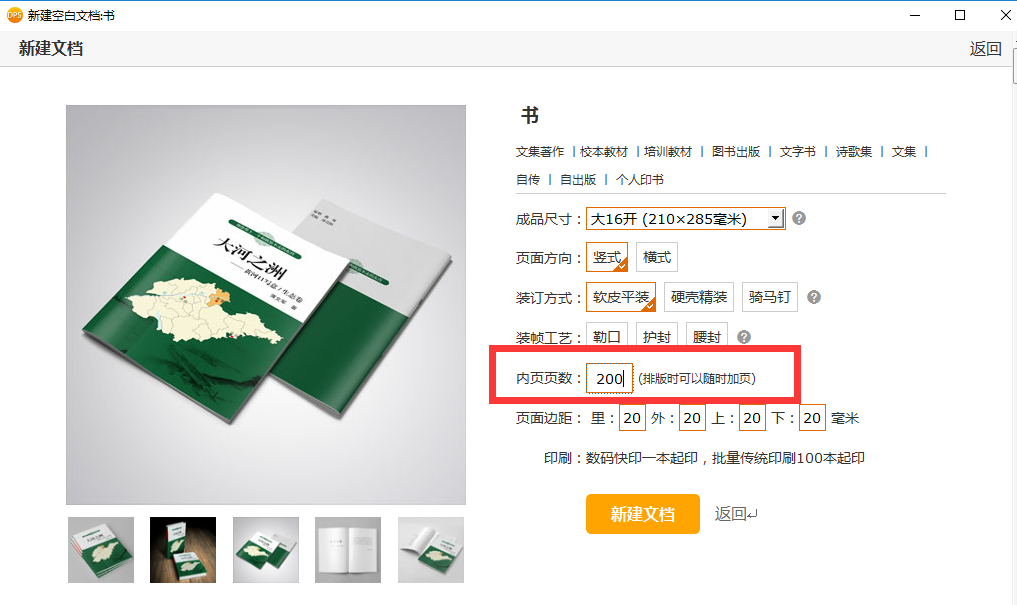
参数设置好之后,就可以新建文档了。建好文档后,我们先了解一下书籍页面的结构,可以看到第一、二个页面为封底和封面(要看清哦,别出错啦),第三个页面是封2,也就是封面的背面(通常为空白页)。所以通常内页从第四个页面,也就是第1页开始。
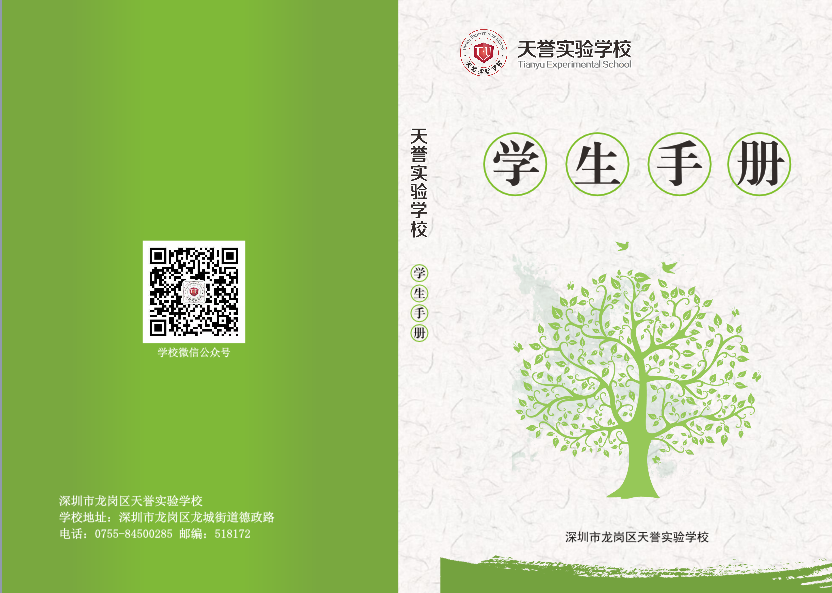
接着我们梳理一下书籍排版的通常顺序,一般是扉页——序言——目录——正文。所以我们第1页的内容放扉页(通常与封面文字内容相同),第2页为扉页的背面(可以是空白页或者版权页)。

扉页之后就是序言,序言后是目录。这里需要提醒的是,为避免后面页面顺序出错,我们应先列出目录标题,明确目录要占几个页面,在所有内容排版完成之后,再来确定目录对应的页码。
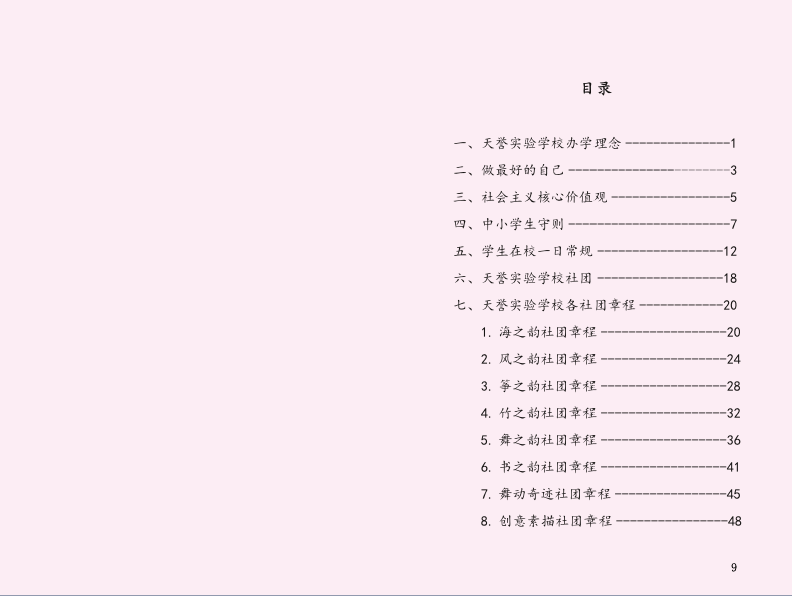
搞清书籍排版顺序之后,我们现在就来介绍正文排版的方法,首先是导入文本内容。在这里教大家一个导入内容的方法,大家不要将全部内容一起导入,而是按每一章的内容导入。这样做的好处是,将每个章节独立分开,既方便修改内容,又不至于受其它章节改动的影响。
我们首先从Word上复制第一章的内容,复制到DPS文本框内,就会出现下面这个页面。
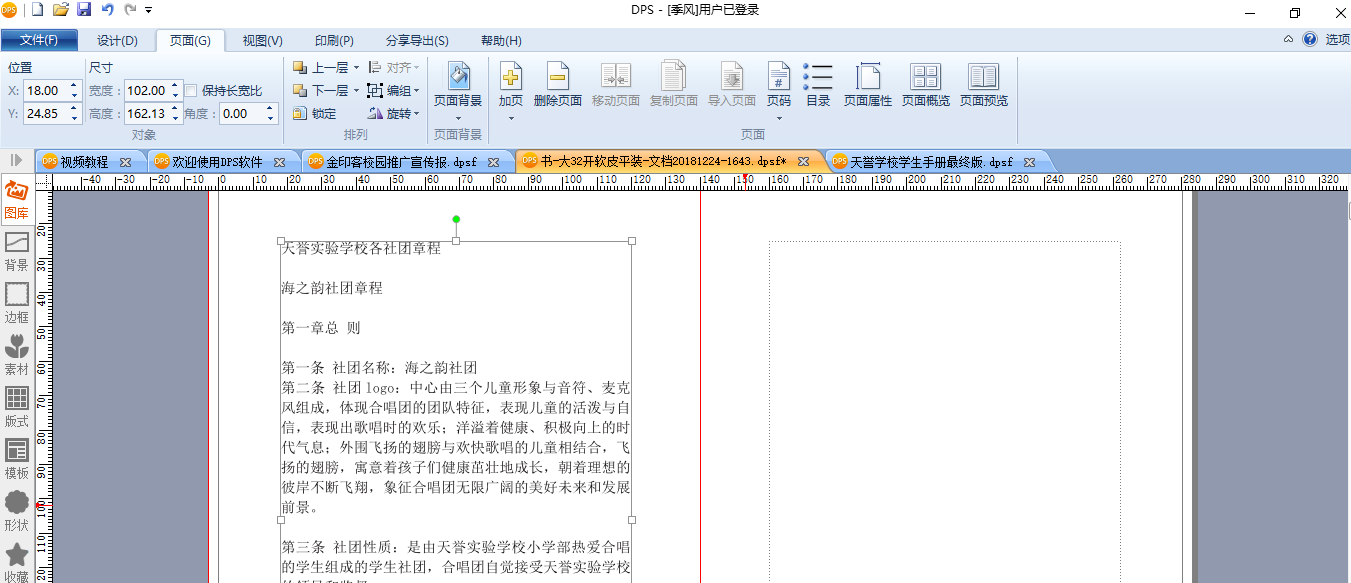
接着对内容进行字体和间距的修改。比如字体改为楷体四号,间距改为固定行距23.8pt。(不同文本有不同的需求)
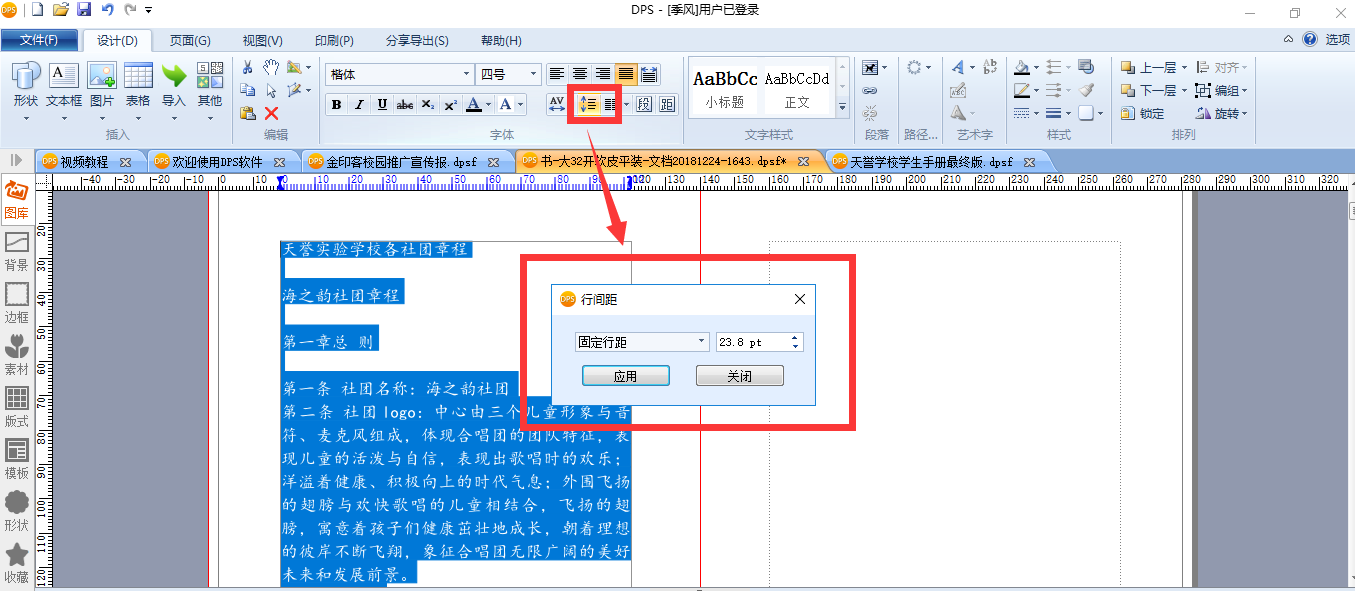
改好字体大小和间距后,我们再对整个内容进行【首行缩进】。方法很简单,单击【段】,在自动缩进前打钩就可以了。
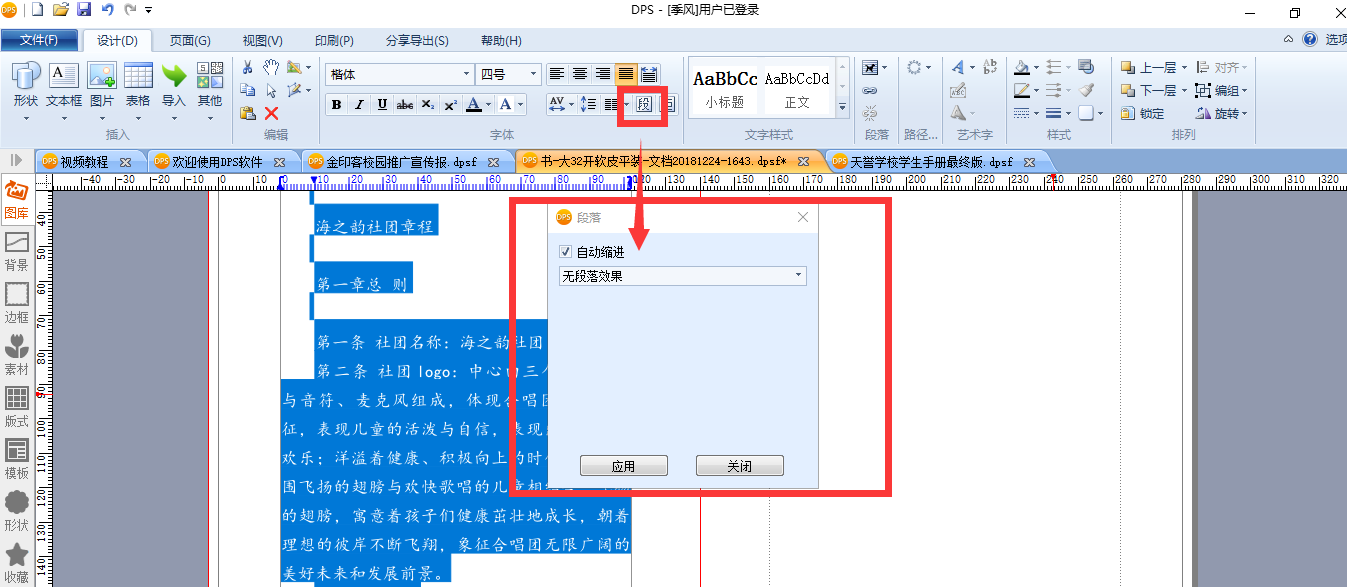
调整好字体大小、间距和缩进之后,将鼠标移至页面右下角,直至右下角出现一个黑色的链接符号,单击鼠标左键,然后在空白页面再次单击鼠标左键,就将剩余的文字内容复制到空白页面处了。
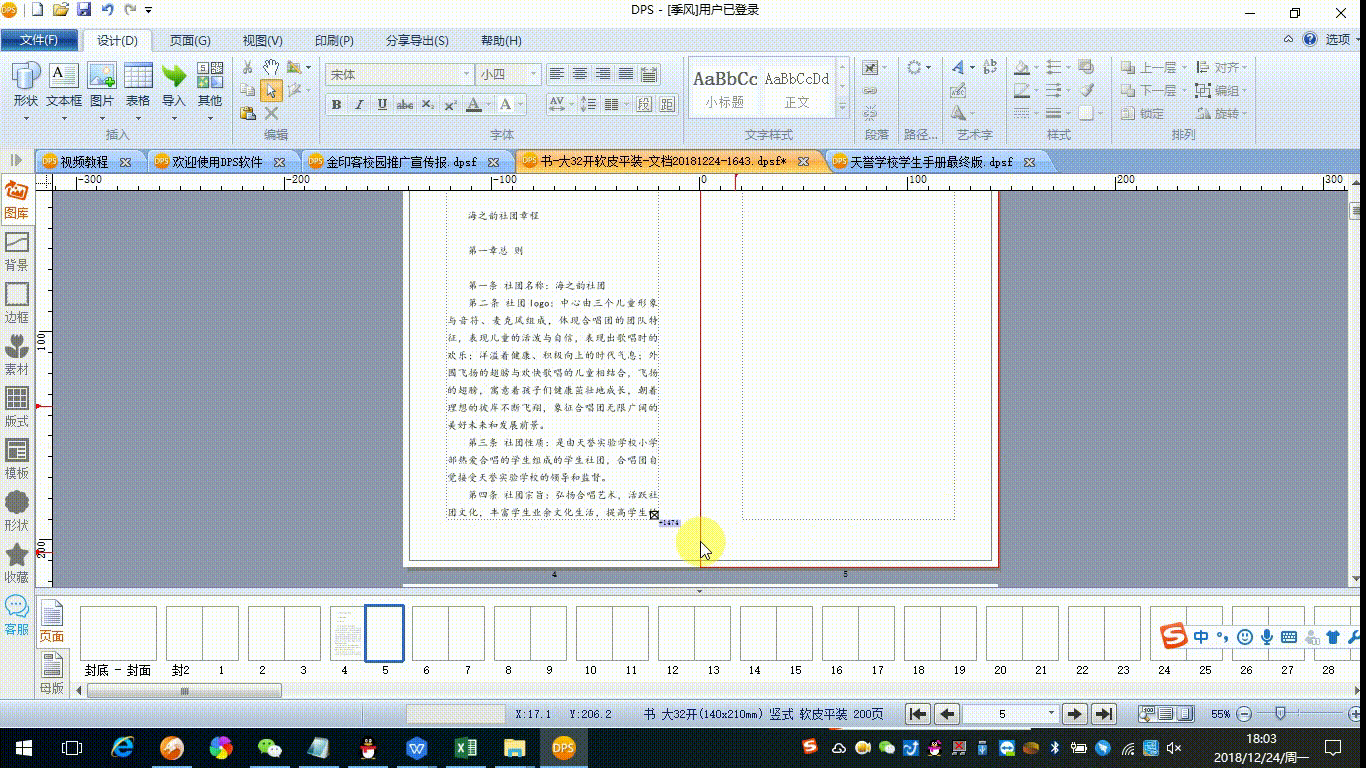
用同样的步骤,将剩余文字复制到文本框中。接着我们再重新设置文中大标题、小标题的字体字号。比如大标题设置为宋体二号加粗,小标题设置为黑体三号加粗。
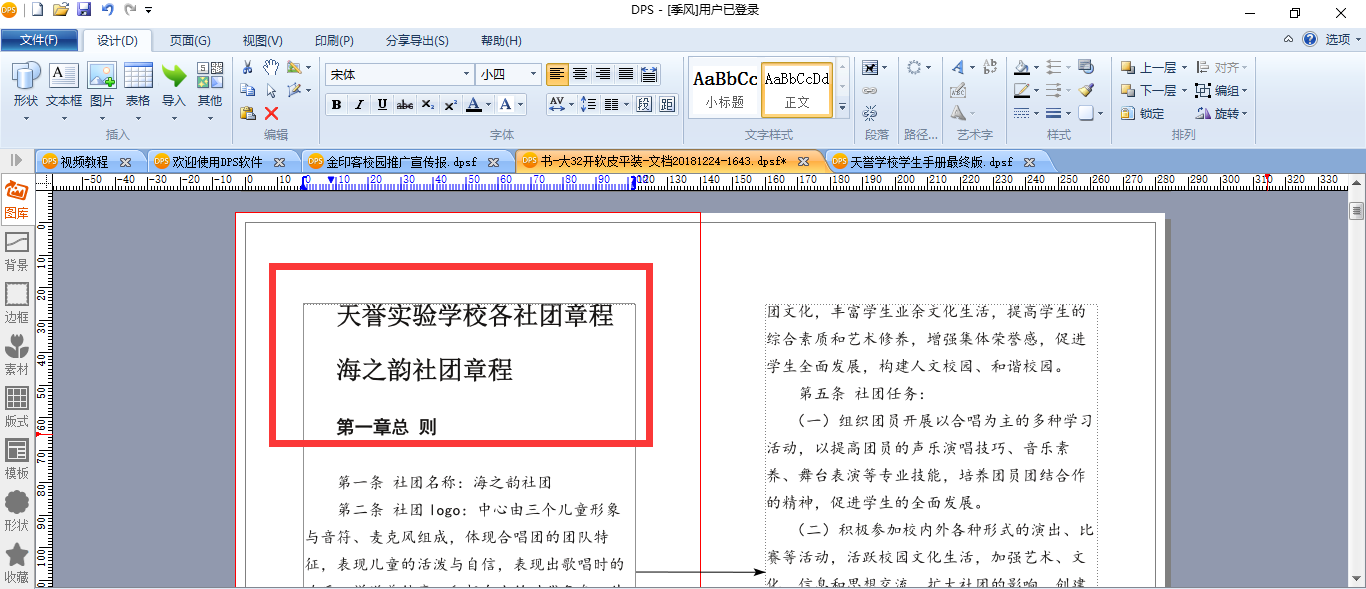
由于每章标题的字体字号相同,为了方便,我们可以将宋体二号加粗和黑体三号加粗这两种文字样式加入到编辑栏的【文字样式】之中。具体方法很简单,选中修改过的标题,然后点击鼠标右键,选择【加入文字样式】就可以了。这时【文字样式】中就能看到新添加的文字样式了。这是只需选中其它要修改的标题,点击对应的文字样式就可以了,非常方便。
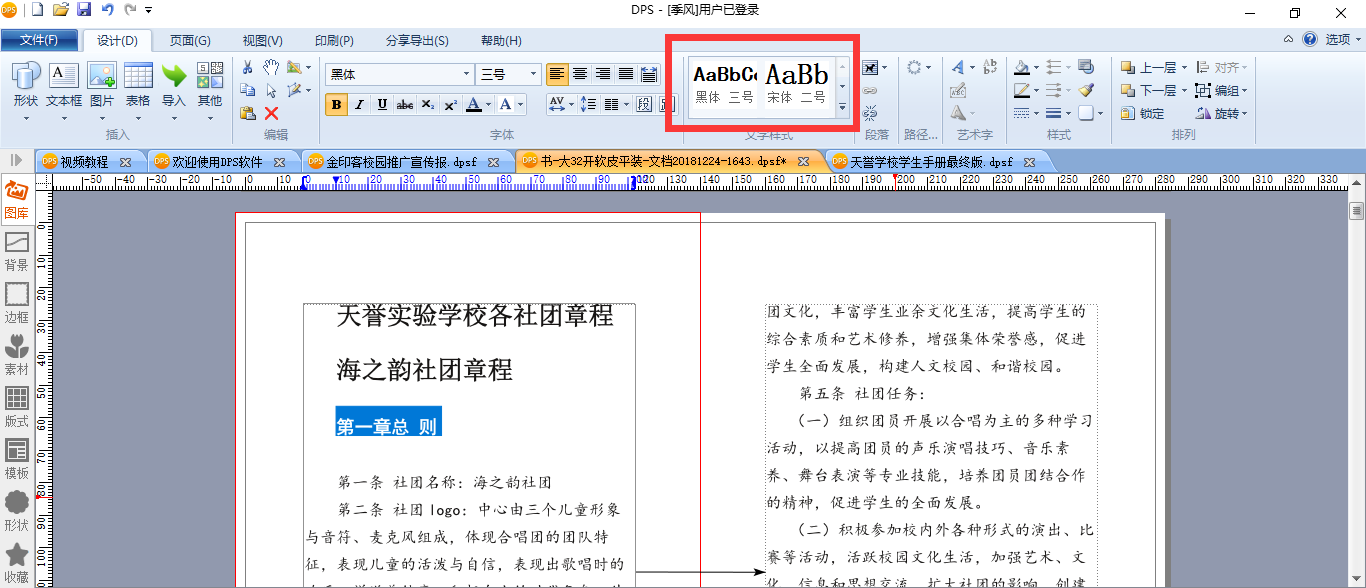
标题字体字号修改后,还没结束,我们要让标题居中。由于此前进行了自动缩进,所以要先取消标题的自动缩进,再选择标题居中。具体方法是选中标题单击【段】,然后取消自动缩进前的对勾就可以了。
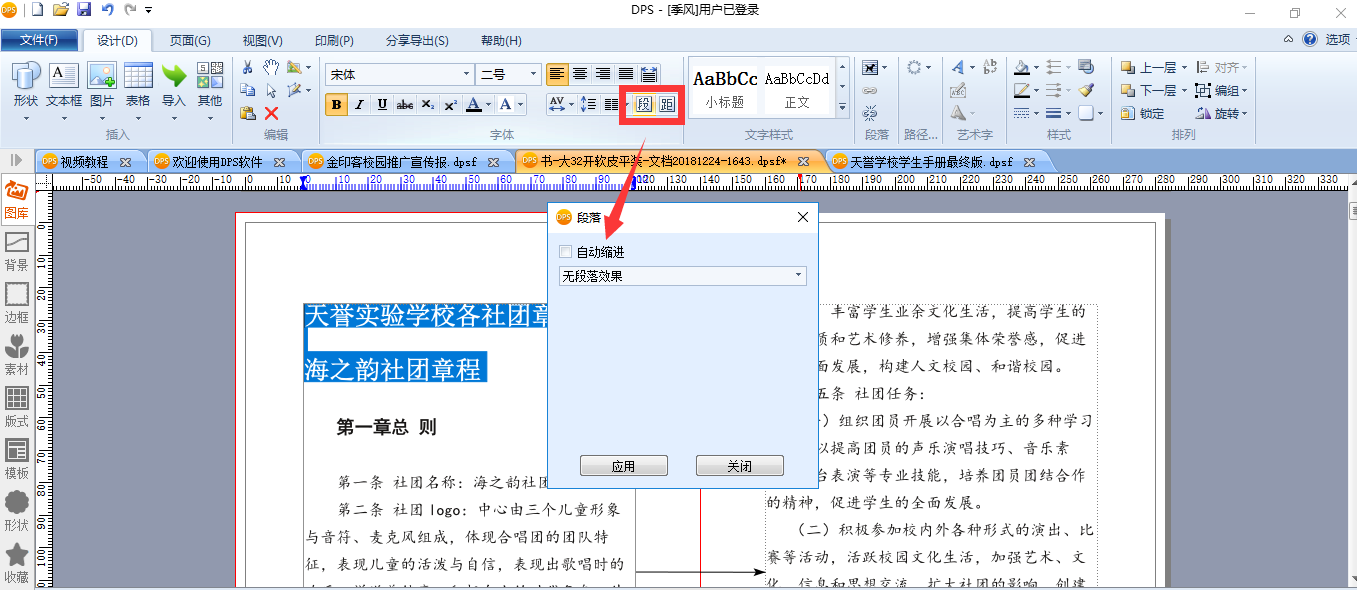
取消缩进之后,再选择标题居中就行了。
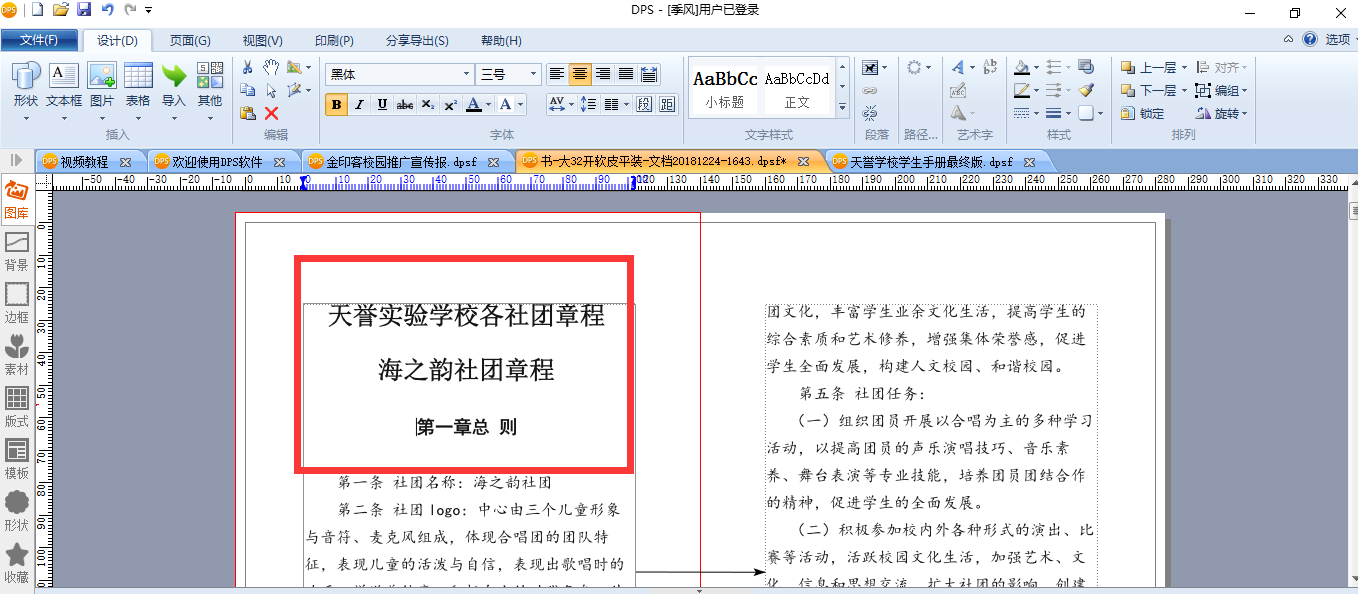
这样一来,我们第一章的内容就编排好了,其中经过了导入文本内容——设置正文文字样式——设置行间距——首行缩进——修改标题文字样式5个步骤。你都学会了吗?
掌握了这些步骤,最多只需要5分钟,就可以排好一章的内容,是不是非常快捷有效呢?排版不求人,就用金印客DPS,赶紧下载软件吧!





